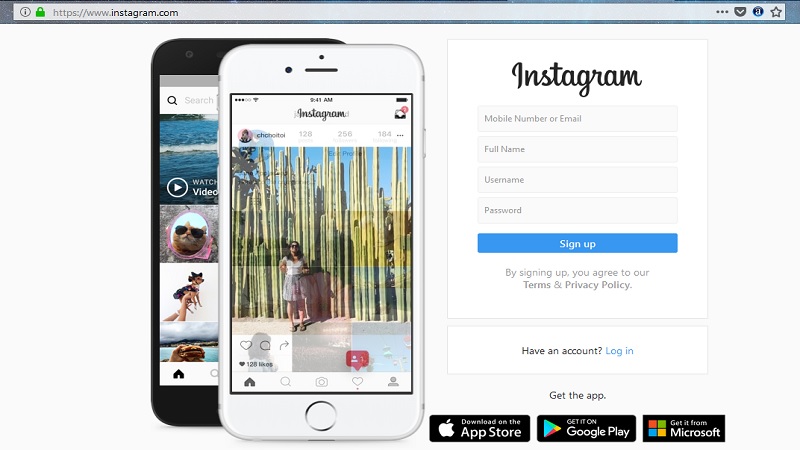اگر از کاربران شبکه اجتماعی اینستاگرام باشید، حتما می دانید که این شبکه اجتماعی قابلیت اجرا روی پلتفرم های مختلف را دارد. محبوب ترین نسخه اینستاگرام، نسخه موبایلی آن است که تقریبا برای همه سیستم عامل های پرطرفدار موبایل، عرضه شده است. علاوه بر این ها، نسخه ویندوزی این برنامه نیز برای ویندوز 10 به بعد، در دسترس می باشد. اما یکی دیگر از نسخه های پرکاربرد این برنامه، نسخه تحت وب اینستاگرام می باشد. با استفاده از این نسخه، بدون نیاز به نصب اپلیکیشن اینستاگرام و تنها از طریق مرورگر و اتصال اینترنت، می توان از هر دستگاهی به حساب اینستاگرام خود متصل شد که امکانی بسیار کاربردی می باشد. اما در نسخه وب اینستاگرام، شاهد یک سری محدودیت ها، نظیر عدم توانایی ارسال عکس و یا پست گذاشتن هستیم که در این مطلب قصد داریم در این رابطه توضیحاتی را ارائه داده و به آموزش روش هایی برای گذاشتن پست در اینستاگرام با کامپیوتر بپردازیم.
گذاشتن پست در اینستاگرام با کامپیوتر
برای گذاشتن پست در اینستاگرام با کامپیوتر ، چند روش وجود دارد که هر کدام مراحل خاص خود را دارند. به طور کلی بنا به مسائل امنیتی، اینستاگرام در حالت عادی، قابلیت ارسال تصویر و فیلم را در نسخه وب خود غیرفعال نموده است و برای انجام این کار، نیاز است که از نسخه موبایلی و اپلیکیشن اینستاگرام استفاده نماییم. اما با این حال روش هایی برای دور زدن این محدودیت وجود دارد که در ادامه برخی از این روش ها را با یکدیگر مرور خواهیم نمود.
استفاده از مرورگر کروم
کروم یکی از پرکاربردترین مرورگرهای حال حاضر دنیاست که امکانات بی نظیری نیز در خود دارد. یکی از این امکانات توانایی نمایش وب سایت ها، در حالت موبایلی می باشد. برای گذاشتن پست در اینستاگرام با کامپیوتر و با استفاده از مرورگر کروم، طبق مراحل زیر پیش خواهیم رفت:
1- ابتدا مرورگر کروم را باز کرده و یک تب جدید ایجاد می کنیم. (دقت داشته باشید که اگر از سیستمی غیر سیستم خودتان برای اتصال به حساب اینستاگرام خود استفاده می کنید و امنیت آن چندان قابل اعتماد نیست، از طریق انتخاب گزینه New incognito window در منوی Option مرورگر، یک صفحه جدید در حالت غیرقابل ردیابی، باز نمایید.)
باز کردن یک صفحه incognito
2- دوباره منوی Option را با استفاده از گزینه سه نقطه در گوشه سمت راست و بالای صفحه، گزینه More tools و سپس Developer tools را انتخاب کنید.
رفتن به حالت Developer
3- حالت آدرس وب سایت اینستاگرام را وارد کرده و با استفاده از نام کاربری و پسورد خود، به حساب اینستاگارم خود متصل شوید.
4- در منوی Developer باز شده در سمت راست، گزینه Toggle device toolbar را که در تصویر مشخص شده است، انتخاب نمایید.
نمایش موبایلی
5- حال می توانید با استفاده از گزینه دوربین در وسط تصویر، عکس های مورد نظر خود را در اینستاگرام آپلود نمایید.
استفاده از مرورگر فایرفاکس
فایرفاکس نیز از جمله سایر مرورگرهای پرطرفدار در بین کاربران اینترنت می باشد که دارای امکانات بسیار جالب و قابل توجهی می باشد. برای گذاشتن پست در اینستاگرام با کامپیوتر و با استفاده از مرورگر فایرفاکس، تقریبا مراحل انجام کار به همان ترتیبی است که در استفاده از مرورگر کروم بود. اما اندکی تفاوت نیز در این میان وجود دارد. برای این منظور به ترتیب زیر عمل خواهیم نمود:
1- ابتدا مرورگر فایرفاکس را باز کرده و یک تب جدید ایجاد می کنیم. (دقت داشته باشید که اگر از سیستمی غیر سیستم خودتان برای اتصال به حساب اینستاگرام خود استفاده می کنید و امنیت آن چندان قابل اعتماد نیست، از طریق انتخاب گزینه New private window در منوی Option مرورگر، یک صفحه جدید در حالت غیرقابل ردیابی، باز نمایید.)
باز کردن صفحه private
2- دوباره منوی Option را با استفاده از گزینه سه خط موازی در گوشه بالا و سمت راست صفحه، گزینه Web Developer را انتخاب و از میان گزینه های موجود، گزینه Responsive Design Mode را انتخاب می کنیم تا وب سایت به صورت موبایلی نمایش داده شود. (دقت داشته باشید که اگر از نسخه های قدیمی فایرفاکس استفاده می کنید، باید افزونه ای به نام User Agent Switcher را به لیست افزونه های مرورگر خود افزوده و پس از فعال سازی آن از لیست گزینه های افزونه، گزینه iPhone 3.0 را انتخاب نمایید تا وب سایت به صورت موبایلی نمایش داده شود.)
انتخاب گزینه Developer
3- حال وب سایت اینستاگرام را باز کرده و پس از اتصال به حساب کاربری خود، با استفاده از گزینه دوربین، عکس های مورد نظر خود را از کامپیوتر انتخاب و در اینستاگرام خود منتشر کنید.
استفاده از اینستاگرام ویندوز
روش دیگر برای گذاشتن پست در اینستاگرام با کامپیوتر ، استفاده از اینستاگرام ویندوز می باشد. اینستاگرام علاوه بر نسخه های موبایلی، دارای یک نسخه ویژه برای ویندوز 10 نیز می باشد که در گذشته در رابطه با آن صحبت کرده ایم. شما می توانید با استفاده از این نسخه، و نصب آن روی کامپیوتر خود، به سادگی به حساب اینستاگرام خود متصل شده و سپس در صفحه اینستاگرام خود اقدام به گذاشتن پست نمایید. البته باید به یاد داشته باشید که این نسخه تنها در ویندوز 10 قابل نصب بوده و اگر از کاربران سایر نسخه های ویندوز می باشید، این روش مناسب شما نخواهد بود. با این حال علاقه مندان برای دریافت اطلاعات بیشتر و همچنین دانلود اینستاگرام ویندوز و آموزش های مربوط به آن، می توانند از طریق لینک زیر اقدام نمایند.